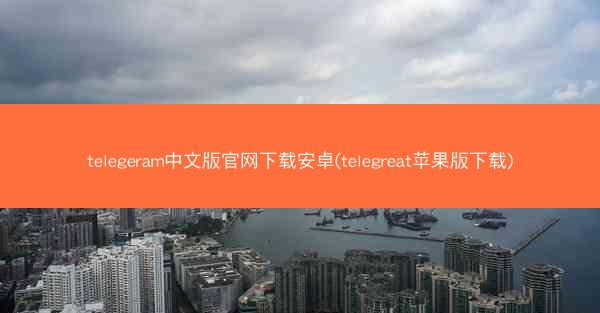在数字化办公的时代,Microsoft Teams已成为无数企业和个人沟通协作的利器。对于初次接触Teams电脑版的用户来说,登录过程可能充满了未知和疑惑。今天,就让我们一起揭开Teams电脑版登录的神秘面纱,探索这个强大工具的入门之道。 ...
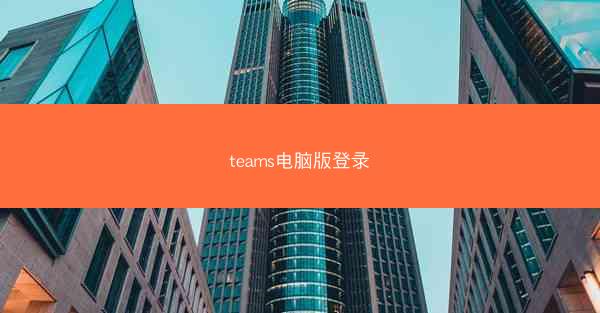
在数字化办公的时代,Microsoft Teams已成为无数企业和个人沟通协作的利器。对于初次接触Teams电脑版的用户来说,登录过程可能充满了未知和疑惑。今天,就让我们一起揭开Teams电脑版登录的神秘面纱,探索这个强大工具的入门之道。
一、准备工作:安装与更新
在正式登录之前,确保你的电脑已经安装了最新版本的Microsoft Teams。你可以通过以下步骤进行安装和更新:
1. 访问Microsoft Teams官网,下载最新版本的安装包。
2. 双击安装包,按照提示完成安装过程。
3. 打开Teams,检查版本信息,确保已更新到最新版本。
二、登录第一步:注册或登录账号
1. 打开Microsoft Teams,你会看到登录界面。
2. 如果你已有Microsoft账户,可以直接输入邮箱地址和密码进行登录。
3. 如果你还没有Microsoft账户,可以选择创建一个账户或使用组织账户登录。
- 创建一个账户:点击创建一个账户,按照提示填写相关信息,完成注册。
- 使用组织账户登录:如果你的公司或学校已经为员工或学生创建了组织账户,你可以选择使用组织账户登录,输入组织提供的邮箱地址和密码。
三、登录第二步:验证身份
1. 在输入邮箱地址和密码后,可能会收到一条验证码短信或邮件。
2. 根据提示,输入验证码完成身份验证。
3. 如果你的组织启用了多因素认证,你可能还需要输入手机短信验证码或使用认证应用。
四、登录第三步:个性化设置
1. 登录成功后,你可以根据自己的喜好进行个性化设置,如更改头像、设置通知等。
2. 在设置菜单中,你可以找到账户信息、通知、隐私等选项,根据自己的需求进行调整。
五、登录第四步:加入团队
1. 登录成功后,你会看到我的团队页面,这里列出了你所在的团队。
2. 如果你想加入其他团队,可以在搜索框中输入团队名称,点击加入按钮。
3. 加入团队后,你就可以在团队中与成员进行沟通和协作了。
六、登录第五步:探索更多功能
1. 登录成功后,你可以开始探索Teams电脑版的各种功能,如聊天、会议、文件共享等。
2. 在左侧菜单栏中,你可以找到聊天、会议、文件等选项,点击进入相应页面。
3. 在聊天页面,你可以与团队成员进行实时沟通;在会议页面,你可以创建或加入在线会议;在文件页面,你可以上传、下载和共享文件。
通过以上步骤,你已经成功登录了Microsoft Teams电脑版。现在,你可以开始享受这个强大工具带来的便利和高效。在今后的工作和学习中,相信你会越来越熟练地使用Teams,让沟通协作变得更加轻松愉快。让我们一起揭开Teams电脑版登录的神秘面纱,开启数字化办公的新篇章!